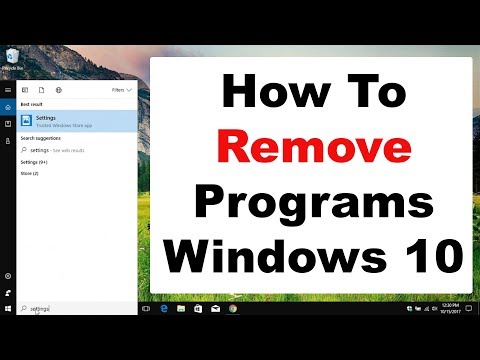आपके कंप्यूटर पर आवश्यक प्रोग्राम स्थापित करना, एक नियम के रूप में, आपको बस इंस्टॉलर फ़ाइल को चलाने और उसके निर्देशों का पालन करने की आवश्यकता है। जब इतने सारे प्रोग्राम हों कि हार्ड डिस्क पर खाली जगह की समस्या अत्यावश्यक हो जाए, तो आपको अपने कंप्यूटर को अनावश्यक अनुप्रयोगों से साफ करने का ध्यान रखना होगा। अनइंस्टॉल करने वाले प्रोग्रामों का संचालन भी बहुत कठिन नहीं है और इसे कई तरीकों से किया जा सकता है।

निर्देश
चरण 1
किसी विशिष्ट एप्लिकेशन को अनइंस्टॉल करने के लिए विशेष रूप से डिज़ाइन किए गए प्रोग्राम का उपयोग करें। इसे अनइंस्टालर कहा जाता है, और ज्यादातर मामलों में यह एप्लिकेशन के साथ ही स्वचालित रूप से इंस्टॉल हो जाता है। आप ऑपरेटिंग सिस्टम के मुख्य मेनू में उसी फ़ोल्डर में अनइंस्टालर लॉन्च करने के लिए एक लिंक पा सकते हैं, जहां मुख्य एप्लिकेशन लॉन्च करने का लिंक स्थित है। आमतौर पर मेनू में यह आइटम "अनइंस्टॉल …" या अनइंस्टॉल शब्द से शुरू होता है … अनइंस्टालर शुरू करने के बाद, निर्देशों का पालन करें जो ऑपरेशन के दौरान स्क्रीन पर प्रदर्शित होगा।
चरण 2
एक अन्य विकल्प एक विशेष ओएस घटक का उपयोग करना है जो सिस्टम रजिस्ट्री में पंजीकृत सभी एप्लिकेशन के अनइंस्टालर को केंद्रीय रूप से प्रबंधित करता है। इसे कंट्रोल पैनल के माध्यम से लॉन्च किया जाता है, लिंक जो मुख्य मेनू में "स्टार्ट" बटन पर क्लिक करके पाया जा सकता है। "प्रोग्राम" अनुभाग में आइटम "एक प्रोग्राम को अनइंस्टॉल करें" ढूंढें। यदि आप Windows XP का उपयोग कर रहे हैं, तो इसे प्रोग्राम जोड़ें या निकालें कहा जाना चाहिए। नतीजतन, आवश्यक ओएस घटक शुरू हो जाएगा और स्थापित कार्यक्रमों के बारे में जानकारी एकत्र करना शुरू कर देगा - इसमें कई दसियों सेकंड लग सकते हैं।
चरण 3
आवेदनों की सूची पूरी होने तक प्रतीक्षा करें, और फिर उस प्रोग्राम के नाम के साथ लाइन ढूंढें जो उसमें अनावश्यक हो गई है। इंस्टॉल किए गए ऑपरेटिंग सिस्टम के संस्करण के आधार पर, प्रोग्राम को अनइंस्टॉल करने के लिए, आपको या तो लाइन पर राइट-क्लिक करना चाहिए और "अनइंस्टॉल" का चयन करना चाहिए, या इस लाइन में इस शिलालेख के साथ बटन पर क्लिक करना चाहिए। फिर अनइंस्टालर काम करना शुरू कर देगा और आपको इसके निर्देशों का पालन करना होगा।
चरण 4
स्थापना के दौरान कुछ प्रोग्राम सिस्टम रजिस्ट्री में कोई प्रविष्टि नहीं करते हैं और पैकेज में एक अनइंस्टालर नहीं है। इस मामले में, स्थापना रद्द करने के लिए, हार्ड डिस्क से प्रोग्राम फ़ोल्डर को हटाने के लिए पर्याप्त होगा। आप इस तरह से सभी नियमों के अनुसार इंस्टॉल किए गए प्रोग्रामों को अनइंस्टॉल कर सकते हैं, लेकिन इस मामले में आपके पास एक ऐसा एप्लिकेशन होना चाहिए जो अनइंस्टॉल करने के बाद, इस प्रोग्राम से संबंधित प्रविष्टियों की सिस्टम रजिस्ट्री को साफ़ कर देगा - उदाहरण के लिए, रजिस्ट्री बूस्टर।